HOME > Apple Watch > Apple Watchの使い方 >
本ページ内には広告が含まれます
ここではApple Watchの画面の明るさを変更・調整する方法を紹介しています。
![]() Apple Watchの画面の明るさを変更します。Apple Watchの画面は3段階で明るさを変更・調整することができます。Apple Watchの設定画面、またはペアリングしているiPhoneからApple Watchの画面の明るさを変更することができます。
Apple Watchの画面の明るさを変更します。Apple Watchの画面は3段階で明るさを変更・調整することができます。Apple Watchの設定画面、またはペアリングしているiPhoneからApple Watchの画面の明るさを変更することができます。
目次:
![]() Apple Watchの設定画面から画面の明るさを変更する
Apple Watchの設定画面から画面の明るさを変更する
![]() ペアリングしているiPhoneからApple Watchの画面の明るさを変更する
ペアリングしているiPhoneからApple Watchの画面の明るさを変更する
Apple Watchの設定画面から画面の明るさを変更します。
1. Apple Watchの設定で「明るさとテキストサイズ」を選択する
Apple Watchの「デジタルクラウン」を押して、ホーム画面を表示します。「設定」アイコンをタップして、設定画面から「明るさとテキストサイズ」を選択します。


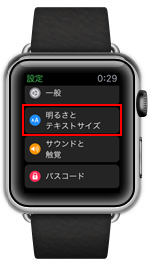
2. Apple Watchの画面の明るさを変更する
「明るさとテキストサイズ」接点画面から、現在の画面の明るさの設定を確認できます。画面を明るくしたい場合は右側の「明るさマーク」、暗くしたい場合は左側の「明るさマーク」をタップすることで、画面の明るさを3段階で調整できます。
また「明るさマーク」をタップした後に「デジタルクラウン」を回すことでも、画面の明るさを変更できます。

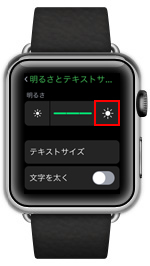
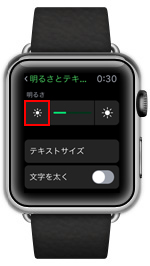
ペアリングしているiPhoneから、Apple Watchの画面の明るさを変更します。
Apple WatchとペアリングしているiPhoneの「Apple Watch」アプリを起動し、「マイウォッチ」タブから「明るさとテキストサイズ」を選択します。「明るさ」バー上の「○」アイコンを左右にスライドすることで、Apple Watchの画面の明るさを調整できます。
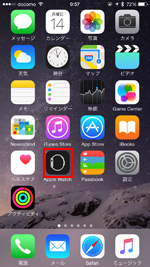
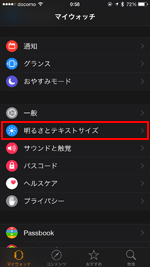
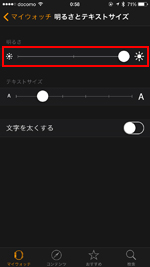
![]() 関連情報
関連情報
【Amazon】人気のiPhoneランキング
更新日時:2025/12/24 0:00
【最大67%ポイント還元】人気Kindleマンガ
更新日時:2025/12/24 0:00